Mac 및 Windows에서 핸드브레이크를 사용하여 DVD를 추출하는 방법
DVD 컬렉션을 보면 DVD 플레이어 없이도 재생할 수 있는지 궁금합니다. 실제로, 당신은 그것을 할 수 있습니다 Handbrake에서 DVD 리핑. 기술이 발전하면서 노트북이나 PC에는 디스크 수납공간이 없기 때문에 DVD 영화를 열어서 보는 방법을 찾는 것도 당연합니다. 놀랍게도 Handbrake는 CD를 추출하여 디지털 파일로 변환하는 솔루션입니다. 이 기사에서는 Handbrake를 사용하여 DVD를 추출하는 방법을 안내하는 데 중점을 둡니다.
가이드 목록
HandBrake 찢어짐 방지 DVD를 사용하는 방법 HandBrake가 DVD를 추출하지 않는 문제를 해결하는 솔루션 DVD 재생을 위한 보너스 팁 HandBrake DVD 리핑 관련 자주 묻는 질문HandBrake 찢어짐 방지 DVD를 사용하는 방법
Handbrake는 Linux, Windows 및 macOS에서 무료로 다운로드할 수 있는 오픈 소스 도구입니다. 비디오 트랜스코더는 저작권으로 보호되지 않는 DVD와 함께 작동합니다. 그렇지 않으면 공식 상점에서 구입한 DVD의 암호를 해독하기가 어렵습니다. 다행스럽게도 Handbrake는 무료 DVD 재생 라이브러리인 libdvdcss를 사용하여 복사 방지된 DVD를 읽을 수 있습니다. 컴퓨터에서 영화를 보고 싶다면 이 방법이 적합할 것입니다.
1 단계.가장 먼저 할 일은 libdvdcss를 설치하는 것입니다. 사용 중인 Windows 버전에 따라 버전을 다운로드하세요. 그런 다음 DLL 파일을 Handbrake 앱 폴더에 복사하세요. 기본 설치 설정을 사용하는 경우 일반적으로 "C:Program FilesHandbrake"에 있습니다.
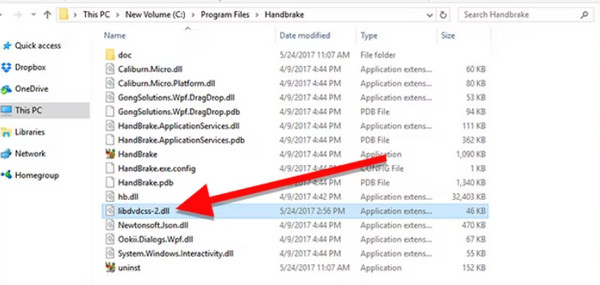
2 단계.첫 번째 단계 후에는 디스크를 추출해야 합니다. Handbrake 앱을 실행하고 사이드바에서 DVD 드라이브를 선택합니다. 스캔 프로세스를 기다린 다음 "제목" 메뉴로 이동하여 추출할 비디오나 제목을 선택하세요.
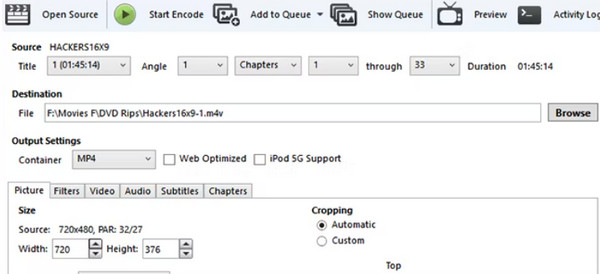
3단계."대상" 아래의 "찾아보기" 버튼을 클릭하여 비디오를 저장할 로컬 폴더를 선택하세요. 다음으로 품질 사전 설정 설정을 편집하여 사진, 비디오 및 오디오 출력을 조정합니다. 더 높은 품질을 선택할수록 저장 공간 소비가 더 커진다는 점을 기억하세요.
4단계.완료되면 DVD를 추출할 차례입니다. 상단 메뉴에서 "인코딩 시작" 버튼을 클릭하세요. 처리에는 다소 시간이 걸리며 인터페이스 하단의 진행률 표시줄을 추적할 수 있습니다. 시청이 완료되면 파일을 더블클릭하여 시청해 보세요!
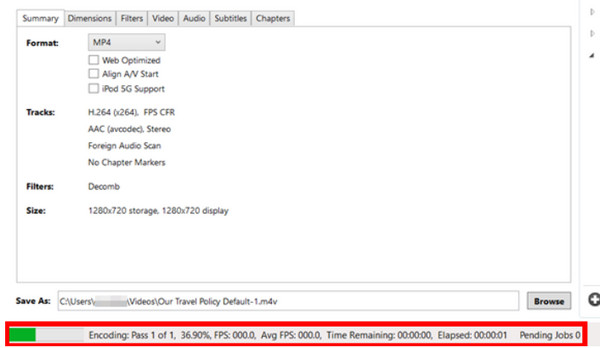
DVD를 추출하지 않는 핸드브레이크를 수정하는 솔루션
하지만 Handbrake가 DVD를 성공적으로 추출하지 못한 경우 어떻게 하시겠습니까? DVD 리핑은 일반적으로 Handbrake의 경우에도 어렵습니다. 그러나 어떤 문제가 무작위 문제를 일으키는지 확실하지 않은 경우 DVD 리퍼를 수정하기 위해 시도할 수 있는 몇 가지 해결 방법은 다음과 같습니다.
- DVD를 삽입할 수 있는 광 드라이브가 장치에 있는 경우 디스크에 흠집이 있는지 확인하고 부드러운 천과 깨끗한 물로 닦아주세요. 중앙부터 시작하여 가장자리를 따라 CD를 부드럽게 닦아내십시오.
- 처럼 VLC에서 DVD 리핑, 핸드브레이크도 CPU 처리량을 많이 차지합니다. 다른 앱을 종료하여 컴퓨터 시스템이 추출에 집중할 수 있도록 하세요. 이 경우 CPU 사용량이 높아지는 것을 방지할 수 있습니다.
- DVD 영화의 자막은 Handbrake에서 지원되지 않을 수 있습니다. 자막 메뉴에서 비활성화하고 비디오를 리핑하세요.
- DVD를 추출하지 않는 핸드브레이크는 libdvdcss를 설치하는 잘못된 방법일 수 있습니다. 현재 버전을 제거하고 공식 웹페이지에서 가장 정확한 버전을 사용해 보세요.
DVD 재생을 위한 보너스 팁
Handbrake를 사용하여 DVD 영화를 추출하거나 컴퓨터에 디스크를 삽입하는 경우 전문적인 비디오 플레이어가 있어야 합니다. AnyRec 블루레이 플레이어 모든 비디오 유형을 위한 올인원 데스크탑 비디오 플레이어입니다. Blu-ray 디스크, DVD 폴더 또는 ISO 파일을 원래 품질로 열고 재생할 수 있으며 DVD 해상도. NVIDIA 하드웨어 가속의 도움으로 컴퓨터의 선택된 모든 지역에서 무손실 재생을 보여줍니다. 게다가 DVD와 Blu-ray에만 국한되지 않고 MP4, AVI, WMV, MTS, MPG 등을 포함한 다른 비디오 형식도 재생할 수 있습니다.

원본 품질로 4K UHD, 1080p 및 720p 재생을 제공합니다.
오디오 효과를 위해 DTS-HD Master Audio 및 Dolby TrueHD를 지원합니다.
타이틀, 챕터 등에 대한 효과적인 제어로 재생을 개선합니다.
비디오, 자막, 오디오, 효과 등을 조정하는 내장 편집기.
HandBrake DVD 리핑 관련 자주 묻는 질문
-
macOS에 libdvdcss를 설치하는 방법은 무엇입니까?
Mac에서 libdvdcss를 얻으려면 Homebrew를 설치해야 합니다. 완료되면 "Command + Space"를 누르고 터미널을 검색하여 창을 엽니다. libdvdcss를 다운로드하려면 "brew install libdvdcss"를 입력하세요. DVD를 추출하려면 Handbrake를 시작하십시오.
-
Handbrake에서 DVD를 추출할 때 가장 미리 설정된 품질은 무엇입니까?
귀하의 선호도에 따라 다릅니다. 적절한 진행을 위한 고급 장비와 충분한 저장 공간이 있으면 더 높은 품질을 관리할 수 있습니다. 좋은 점은 Handbrake에는 출력에 대해 낮음, 평균 또는 높음 사전 설정을 선택할 수 있는 여러 사전 설정 옵션이 있다는 것입니다. 결정하지 못한 경우 평균 품질을 보려면 일반을 선택하세요.
-
Handbrake를 사용하여 여러 에피소드를 추출할 수 있나요?
예. 비디오 트랜스코더에는 DVD의 여러 파일을 처리할 수 있는 대기열에 추가 기능이 있습니다. 리핑 중 오류를 방지하려면 설정을 최소 매개변수로 조정하세요.
-
Handbrake rip DVD의 가장 좋은 대안은 무엇입니까?
Handbrake가 장치에서 작동하지 않는 경우 대안으로 다른 DVD 리퍼가 있습니다. VLC 미디어 플레이어, Winx DVD Ripper Platinum 및 AnyRec DVD Creator를 사용해 보세요. 앞서 언급했듯이 DVD 리핑은 어려운 작업이므로 CD에서 영화를 꺼내려면 두 가지 이상의 도구를 사용해야 합니다.
-
DVD를 추출하기 위해 Handbrake를 사용하기 전에 libdvdcss를 설치해야 합니까?
아니요. Libdvdcss는 저작권으로 보호되는 DVD를 Handbrake로 리핑하려는 경우에만 편리합니다. 그러나 디스크가 암호화되지 않은 경우에는 Handbrake만 있으면 디스크를 추출할 수 있습니다.
-
Handbrake로 DVD를 리핑하면 손실된 비디오 파일이 생성됩니까?
아니요. 앱은 영화를 추출하는 동안 영화를 다시 인코딩해야 합니다. 따라서 제작 과정에서 약간의 품질 손실이 발생할 수 있습니다. 다행히 Handbrake는 원하는 품질을 선택할 수 있는 출력 설정도 제공하므로 출력 비디오를 조정할 수 있습니다.
결론
전반적인, 핸드브레이크로 DVD를 추출할 수 있음 구매 없이. 하지만 DVD가 저작권으로 보호되는지 여부를 알 수 없으므로 디스크에서 데이터를 가져오려면 libdvdcss를 설치해야 합니다. 이 기사에서는 DVD, Blu-ray 및 기타 비디오 유형을 최고 품질로 재생할 수 있는 AnyRec Blu-ray Player와 함께 이를 수행하는 간단한 단계를 보여주었습니다. Handbrake로 DVD를 추출하고 싶지 않다면 AnyRec Blu-ray Player를 사용하여 원활하게 재생할 수 있습니다. 최고의 영화 감상을 위해 Windows 또는 Mac에 다운로드하세요.
